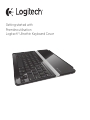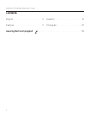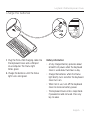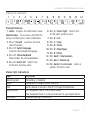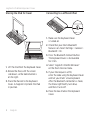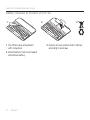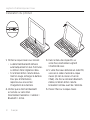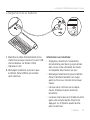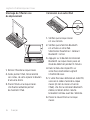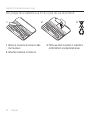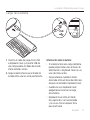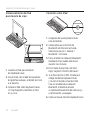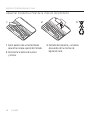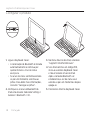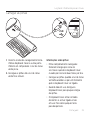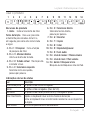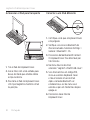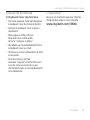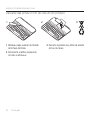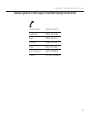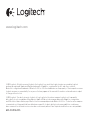Logitech Ultrathin Keyboard Cover for iPad 2, iPad (3rd & 4th Generation) El manual del propietario
- Categoría
- Estuches para tabletas
- Tipo
- El manual del propietario
Este manual también es adecuado para
La página se está cargando ...
La página se está cargando ...
La página se está cargando ...
La página se está cargando ...
La página se está cargando ...
La página se está cargando ...
La página se está cargando ...
La página se está cargando ...
La página se está cargando ...
La página se está cargando ...
La página se está cargando ...
La página se está cargando ...
La página se está cargando ...
La página se está cargando ...
La página se está cargando ...
La página se está cargando ...
La página se está cargando ...
La página se está cargando ...

Logitech Ultrathin Keyboard Cover
Español 19
Componentes del producto
1. Tapa protectora
2. Soporte para iPad
3. Teclado
4. Teclas de función
5. Diodo de estado
6. Conmutador de encendido/apagado
7. Botón de conexión Bluetooth
8. Documentación
9. Cable de carga micro USB
10. Bayeta
Getting started with
Première utilisation
Logitech® Ultrathin Keyboard Cover
4
8
5
1
2
9 10
6
7
3

Logitech Ultrathin Keyboard Cover
20 Español
Configuración del producto
1. Enciende Keyboard Cover:
• La detección Bluetooth se inicia
automáticamente y continúa durante
15 minutos. El diodo de estado emite
destellos azules.
• Si el diodo de estado emite
un breve destello rojo, carga la
batería. Si deseas más información,
consulta “Carga de la batería”.
2. Asegúrate de que la función de
Bluetooth del iPad esté activada.
Selecciona Ajustes > General >
Bluetooth > Activado.
3. En el menú Dispositivos del iPad’,
elige “Logitech Ultrathin KB cover”.
4. Si el iPad solicita un PIN, introduce
el código mediante Keyboard Cover
y no con el teclado virtual del iPad.
Una vez establecida la conexión
Bluetooth, el diodo de estado se
iluminará brevemente de color azul y,
a continuación, se apagará.
5. Coloca el iPad en Keyboard Cover.

Logitech Ultrathin Keyboard Cover
Español 21
Carga de la batería
1. Conecta el cable de carga micro USB
a Keyboard Cover y el puerto USB de
una computadora. El diodo de estado
emite destellos verdes.
2. Carga la batería hasta que el diodo de
estado emita una luz verde permanente.
Información sobre la batería:
• Si la batería tiene una carga completa,
puede proporcionar unos 6 meses de
alimentación si Keyboard Cover se usa
unas dos horas al día.
• Carga la batería cuando el diodo
de estado emita un breve destello rojo
después de encender Keyboard Cover.
• Cuando no uses Keyboard Cover,
apágalo para conservar la carga
de la batería.
• Keyboard Cover entra en modo
de suspensión si se ha encendido
y no se usa. Pulsa cualquier tecla
para reactivarlo.
USB

Logitech Ultrathin Keyboard Cover
22 Español
Visita a Central de productos
Encontrarás más información y asistencia
en línea para tu producto. Dedica un
momento a visitar Central de productos
para averiguar más sobre tu nuevo
Keyboard Cover.
Lee artículos en línea y encuentra
información y ayuda sobre configuración,
consejos de uso y funciones adicionales.
Ponte en contacto con otros usuarios
en nuestros Foros de comunidad para
obtener consejos, realizar preguntas
y compartir soluciones.
En Central de productos,
encontrarás una amplia selección
de contenido:
• Ejercicios de aprendizaje
• Resolución de problemas
• Comunidad de asistencia
• Descargas de software
• Documentación en línea
• Información de garantía
• Piezas de repuesto
(cuando estén disponibles)
Ve a www.logitech.com/support/
ultrathinkeyboardcover
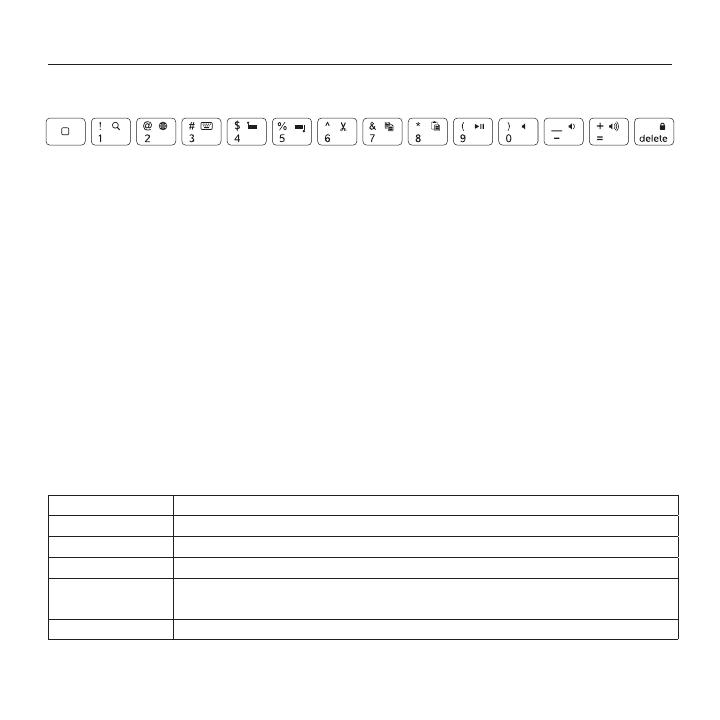
Logitech Ultrathin Keyboard Cover
Español 23
Utilización del producto
Características del producto
1. Inicio Muestra la pantalla de inicio
del iPad.
Teclas de función Para usarlas,
mantén pulsada la tecla Fn y,
a continuación, pulsa una de
las teclas citadas a continuación.
2. Fn + 1 = Buscar Inicia la función
de búsqueda del iPad.
3. Fn + 2 = Cambiar idioma
Cambia el idioma del teclado.
4. Fn + 3 = Teclado virtual
Muestra/oculta el teclado virtual.
5. Fn + 4 = Seleccionar izquierda
Selecciona texto a la izquierda,
palabra por palabra.
6. Fn + 5 = Seleccionar derecha
Selecciona texto a la derecha,
palabra por palabra.
7. Fn + 6 = Cortar
8. Fn + 7 = Copiar
9. Fn + 8 = Pegar
10. Fn + 9 = Reproducir/Pausa
11. Fn + 0 = Silenciar
12. Fn + menos = Bajar volumen
13. Fn + más = Subir volumen
14. Fn + delete = Bloquear pantalla
Bloquea o desbloquea la pantalla
del iPad.
Indicaciones del diodo de estado
Diodo Descripción
Destellos verdes La batería se está cargando.
Verde La batería está cargada (más del 5%).
Rojo La carga de la batería es baja (menos del 5%). Carga la batería.
Destellos azules Rápidos: Keyboard Case está en modo de detección..
Lentos: Keyboard Case está intentando reconectarse al dispositivo Apple.
Azul permanente El emparejamiento Bluetooth es correcto.
1 2 3 4 5 6 7 8 9 10 11 12 13 14

Logitech Ultrathin Keyboard Cover
24 Español
Almacenamiento de iPad
para llevarlo de viaje
1. Levanta el iPad para extraerlo
de Keyboard Cover.
2. Gira el iPad, con el lado de la pantalla
dirigido hacia abajo y el botón de inicio
a la derecha.
3. Coloca el iPad sobre Keyboard Cover.
Un clip magnético mantiene el iPad
en su sitio.
Conexión a otro iPad
1. Asegúrate de que Keyboard Cover
está encendido.
2. Comprueba que la función de
Bluetooth del iPad esté activada.
Selecciona Ajustes > General >
Bluetooth > Activado.
3. Pulsa el botón de conexión Bluetooth.
Keyboard Cover puede detectarse
durante tres minutos.
4. En el menú Dispositivos del iPad’,
elige “Logitech Ultrathin KB cover”.
5. Si el iPad solicita un PIN, introduce el
código mediante Keyboard Cover
y no con el teclado virtual del iPad.
Una vez establecida la conexión
Bluetooth, el diodo de estado
se iluminará brevemente de color azul y,
a continuación, se apagará.
6. Coloca el nuevo iPad en Keyboard Cover.

Logitech Ultrathin Keyboard Cover
Español 25
Resolución de problemas
Keyboard Cover no funciona
• Pulsa una tecla cualquiera para
reactivar Keyboard Cover del modo
de suspensión.
• Apaga Keyboard Cover y vuelve
a encenderlo.
• Recarga la batería interna. Si deseas
más información, consulta “Carga de
la batería”.
• Restablece la conexión Bluetooth
entre Keyboard Cover y el iPad:
• Comprueba que la función Bluetooth
del iPad está activada.
• En el menú Dispositivos del iPad’,
elige “Logitech Ultrathin KB cover”.
Una vez establecida la conexión
Bluetooth, el diodo de estado
se iluminará brevemente de color azul.
¿Cuál es tu opinión?
Nos gustaría conocerla,
si puedes dedicarnos un minuto.
Te agradecemos la adquisición
de nuestro producto.
www.logitech.com/ithink

Logitech Ultrathin Keyboard Cover
26 Español
Desechar la batería al final de la vida útil del producto
1. Ejerce palanca con un destornillador
para retirar la tapa superior del teclado.
2. Desconecta la batería de la placa
y retírela.
3. Deshazte del producto y su batería
de acuerdo con las normas de
legislación local.
1 2 3
La página se está cargando ...
La página se está cargando ...
La página se está cargando ...
La página se está cargando ...
La página se está cargando ...
La página se está cargando ...
La página se está cargando ...
La página se está cargando ...
La página se está cargando ...
La página se está cargando ...
Transcripción de documentos
Logitech Ultrathin Keyboard Cover Componentes del producto 4 5 1 6 7 8 2 Getting started with Première utilisation Logitech® Ultrathin Keyboard Cover 3 9 1. Tapa protectora 2. Soporte para iPad 3. Teclado 4. Teclas de función 5. Diodo de estado 10 6. Conmutador de encendido/apagado 7. Botón de conexión Bluetooth 8. Documentación 9. Cable de carga micro USB 10. Bayeta Español 19 Logitech Ultrathin Keyboard Cover Configuración del producto 1. Enciende Keyboard Cover: • La detección Bluetooth se inicia automáticamente y continúa durante 15 minutos. El diodo de estado emite destellos azules. • Si el diodo de estado emite un breve destello rojo, carga la batería. Si deseas más información, consulta “Carga de la batería”. 2. Asegúrate de que la función de Bluetooth del iPad esté activada. Selecciona Ajustes > General > Bluetooth > Activado. 20 Español 3. En el menú Dispositivos del iPad’, elige “Logitech Ultrathin KB cover”. 4. Si el iPad solicita un PIN, introduce el código mediante Keyboard Cover y no con el teclado virtual del iPad. Una vez establecida la conexión Bluetooth, el diodo de estado se iluminará brevemente de color azul y, a continuación, se apagará. 5. Coloca el iPad en Keyboard Cover. Logitech Ultrathin Keyboard Cover Carga de la batería USB 1. Conecta el cable de carga micro USB a Keyboard Cover y el puerto USB de una computadora. El diodo de estado emite destellos verdes. 2. Carga la batería hasta que el diodo de estado emita una luz verde permanente. Información sobre la batería: • Si la batería tiene una carga completa, puede proporcionar unos 6 meses de alimentación si Keyboard Cover se usa unas dos horas al día. • Carga la batería cuando el diodo de estado emita un breve destello rojo después de encender Keyboard Cover. • Cuando no uses Keyboard Cover, apágalo para conservar la carga de la batería. • Keyboard Cover entra en modo de suspensión si se ha encendido y no se usa. Pulsa cualquier tecla para reactivarlo. Español 21 Logitech Ultrathin Keyboard Cover Visita a Central de productos Encontrarás más información y asistencia en línea para tu producto. Dedica un momento a visitar Central de productos para averiguar más sobre tu nuevo Keyboard Cover. Lee artículos en línea y encuentra información y ayuda sobre configuración, consejos de uso y funciones adicionales. Ponte en contacto con otros usuarios en nuestros Foros de comunidad para obtener consejos, realizar preguntas y compartir soluciones. 22 Español En Central de productos, encontrarás una amplia selección de contenido: • Ejercicios de aprendizaje • Resolución de problemas • Comunidad de asistencia • Descargas de software • Documentación en línea • Información de garantía • Piezas de repuesto (cuando estén disponibles) Ve a www.logitech.com/support/ ultrathinkeyboardcover Logitech Ultrathin Keyboard Cover Utilización del producto 1 2 3 4 5 6 Características del producto 1. Inicio Muestra la pantalla de inicio del iPad. Teclas de función Para usarlas, mantén pulsada la tecla Fn y, a continuación, pulsa una de las teclas citadas a continuación. 2. Fn + 1 = Buscar Inicia la función de búsqueda del iPad. 3. Fn + 2 = Cambiar idioma Cambia el idioma del teclado. 4. Fn + 3 = Teclado virtual Muestra/oculta el teclado virtual. 7 8 9 10 11 12 13 14 5. Fn + 4 = Seleccionar izquierda Selecciona texto a la izquierda, palabra por palabra. 6. Fn + 5 = Seleccionar derecha Selecciona texto a la derecha, palabra por palabra. 7. Fn + 6 = Cortar 8. Fn + 7 = Copiar 9. Fn + 8 = Pegar 10. Fn + 9 = Reproducir/Pausa 11. Fn + 0 = Silenciar 12. Fn + menos = Bajar volumen 13. Fn + más = Subir volumen 14. Fn + delete = Bloquear pantalla Bloquea o desbloquea la pantalla del iPad. Indicaciones del diodo de estado Diodo Destellos verdes Verde Rojo Destellos azules Descripción La batería se está cargando. La batería está cargada (más del 5%). La carga de la batería es baja (menos del 5%). Carga la batería. Rápidos: Keyboard Case está en modo de detección.. Lentos: Keyboard Case está intentando reconectarse al dispositivo Apple. Azul permanente El emparejamiento Bluetooth es correcto. Español 23 Logitech Ultrathin Keyboard Cover Almacenamiento de iPad para llevarlo de viaje 1. Levanta el iPad para extraerlo de Keyboard Cover. 2. Gira el iPad, con el lado de la pantalla dirigido hacia abajo y el botón de inicio a la derecha. 3. Coloca el iPad sobre Keyboard Cover. Un clip magnético mantiene el iPad en su sitio. 24 Español Conexión a otro iPad 1. Asegúrate de que Keyboard Cover está encendido. 2. Comprueba que la función de Bluetooth del iPad esté activada. Selecciona Ajustes > General > Bluetooth > Activado. 3. Pulsa el botón de conexión Bluetooth. Keyboard Cover puede detectarse durante tres minutos. 4. En el menú Dispositivos del iPad’, elige “Logitech Ultrathin KB cover”. 5. Si el iPad solicita un PIN, introduce el código mediante Keyboard Cover y no con el teclado virtual del iPad. Una vez establecida la conexión Bluetooth, el diodo de estado se iluminará brevemente de color azul y, a continuación, se apagará. 6. Coloca el nuevo iPad en Keyboard Cover. Logitech Ultrathin Keyboard Cover Resolución de problemas ¿Cuál es tu opinión? Keyboard Cover no funciona • Pulsa una tecla cualquiera para reactivar Keyboard Cover del modo de suspensión. • Apaga Keyboard Cover y vuelve a encenderlo. • Recarga la batería interna. Si deseas más información, consulta “Carga de la batería”. • Restablece la conexión Bluetooth entre Keyboard Cover y el iPad: • Comprueba que la función Bluetooth del iPad está activada. • En el menú Dispositivos del iPad’, elige “Logitech Ultrathin KB cover”. Una vez establecida la conexión Bluetooth, el diodo de estado se iluminará brevemente de color azul. Nos gustaría conocerla, si puedes dedicarnos un minuto. Te agradecemos la adquisición de nuestro producto. www.logitech.com/ithink Español 25 Logitech Ultrathin Keyboard Cover Desechar la batería al final de la vida útil del producto 1 2 1. Ejerce palanca con un destornillador para retirar la tapa superior del teclado. 2. Desconecta la batería de la placa y retírela. 26 Español 3 3. Deshazte del producto y su batería de acuerdo con las normas de legislación local.-
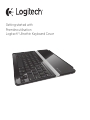 1
1
-
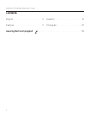 2
2
-
 3
3
-
 4
4
-
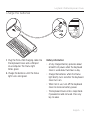 5
5
-
 6
6
-
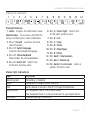 7
7
-
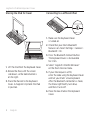 8
8
-
 9
9
-
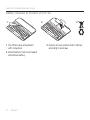 10
10
-
 11
11
-
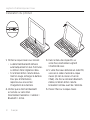 12
12
-
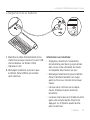 13
13
-
 14
14
-
 15
15
-
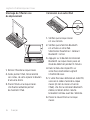 16
16
-
 17
17
-
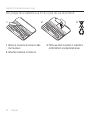 18
18
-
 19
19
-
 20
20
-
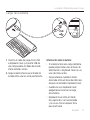 21
21
-
 22
22
-
 23
23
-
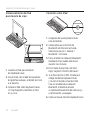 24
24
-
 25
25
-
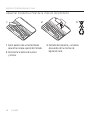 26
26
-
 27
27
-
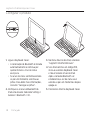 28
28
-
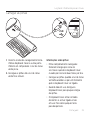 29
29
-
 30
30
-
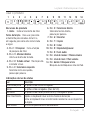 31
31
-
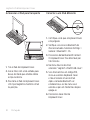 32
32
-
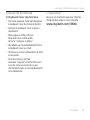 33
33
-
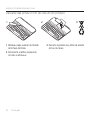 34
34
-
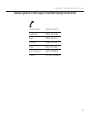 35
35
-
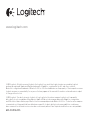 36
36
Logitech Ultrathin Keyboard Cover for iPad 2, iPad (3rd & 4th Generation) El manual del propietario
- Categoría
- Estuches para tabletas
- Tipo
- El manual del propietario
- Este manual también es adecuado para
En otros idiomas
- français: Logitech Ultrathin Keyboard Cover for iPad 2, iPad (3rd & 4th Generation) Le manuel du propriétaire
- English: Logitech Ultrathin Keyboard Cover for iPad 2, iPad (3rd & 4th Generation) Owner's manual
- português: Logitech Ultrathin Keyboard Cover for iPad 2, iPad (3rd & 4th Generation) Manual do proprietário
Documentos relacionados
-
Logitech Ultrathin Keyboard Cover for iPad Air Guía de instalación
-
Logitech 920-005516 Guía de instalación
-
Logitech 920-006208 Guía de instalación
-
Logitech Ultrathin Keyboard Folio Guía de instalación
-
Logitech Ultrathin Guía de instalación
-
Logitech Keyboard Folio Guía de inicio rápido
-
Logitech Folio Guía de instalación
-
Logitech Folio Guía de instalación
-
Logitech K810 Manual de usuario
-
Logitech Ultrathin Keyboard Mini Guía de inicio rápido